"iPhone 15'üm, iOS 17'yı yüklediğimden beri konuşmalar sırasında yankılanıyor, bu normal mi?"
Son zamanlarda, birçok kullanıcı iPhone'un başkalarıyla konuşurken yankılantığını bildiriyor. Eşinizle önemli şeyler müzakere ettiğinizde veya arkadaşlarınızla uzun bir telefon görüşmesi yaptığınız için can sıkıcıdır. İPhone'unuzu yerel Apple Store'a götürerek veya sorunu çözerek sorunu çözebilirsiniz. iPhone yankısı Aşağıda gösterilen 4 basit yöntemle ilgili sorun.
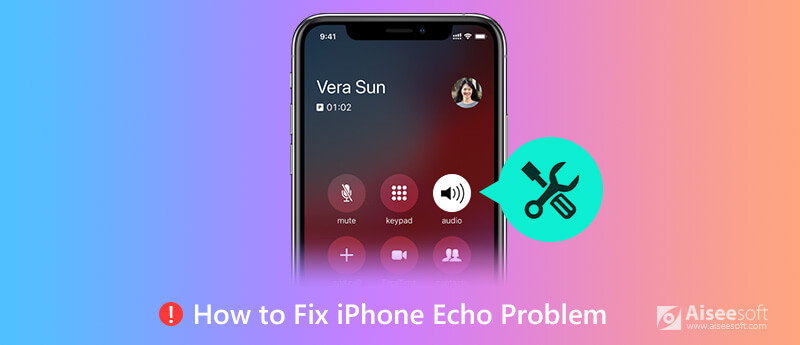
Hala telefon görüşmesi yaparken neden iPhone'unuzun yankıladığı sorusunun yanıtlarını mı arıyorsunuz? Doğru sayfadasınız. Burada iPhone yankı sorununa neden olabilecek ana nedenleri listeleyeceğiz.
1. iPhone aygıtının kendisi.
Bazen, arızalı cihazlar olabilir. Bu, iPhone cihazlarının fabrikadan çıktıklarında sorun yaşadıkları anlamına gelir. Bu üreticiden kaynaklanır. Bu durumda, iPhone yankı sorununu çözmek için çok az şey yapabileceğiniz için Apple Store'a ulaşabilirsiniz. Cihazınız sudan hasar gördüyse ve hala çalışıyorsa, dahili elektrik alanları ve hoparlör etkilenecek ve iPhone yankı sorunu olarak görünecektir.
2. Harici bağlantılar.
Bazen, iPhone'unuza bir Apple iPhone kulaklığı takarsınız ve yankı sorununu yaşarsınız. Bu duruma dikkat etmeniz gerekecek. Müzik dinlemek veya arama yapmak için arabaya Bluetooth ses sistemi bağlı bir iPhone kullandığınızda, bu rahatsız edici iPhone yankı sorununa da neden olabilir.
3. Sistem hataları.
Yeni kurduğunuz işletim sisteminizde sorun varsa, iPhone yankı sorununa da neden olabilir. Sistem hatasından kaynaklanıyorsa doğrudan şu adrese gidebilirsiniz: yankı sorununu çözmek için sistem çözümü.
Bir telefon görüşmesi yaptığınızda iPhone yankısını bulursanız, lütfen önce "Hoparlör"ü kontrol edin. Aşağıdaki ekran görüntüsündeki gibi "Hoparlör" özelliğini açıp kapatabilirsiniz. Ardından, lütfen hala iPhone yankısı olup olmadığını kontrol edin. Değilse, operatör ağının sorunu olabilir. Sohbeti başlatmak için lütfen farklı bir konum deneyin.
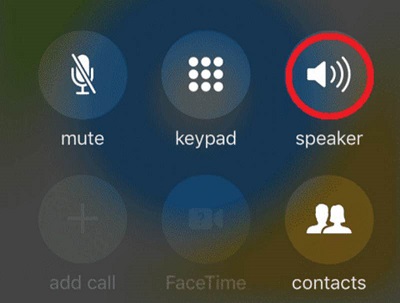
Alıcı, iPhone sesine önemli bir erişimdir. Lütfen alıcının kirli veya engellenmiş olmadığından emin olun. iPhone alıcısını uzun süredir temizlemediyseniz önce tozu temizlemek için küçük, yumuşak, temiz ve kuru bir fırça kullanabilirsiniz. Yeni bir iPhone satın aldıysanız, lütfen iPhone'un önündeki ve arkasındaki plastik filmi açtığınızdan emin olun.
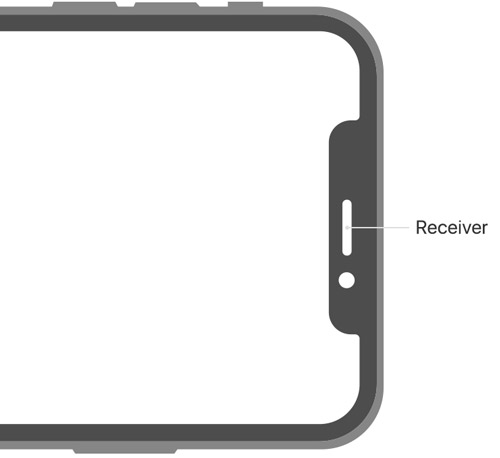
Yukarıda belirtilen noktaları kontrol ettiğinizde, lütfen iPhone alıcınızın işlevsel bir testini yapın. Siri'yi bir düğme ile çağırabilirsiniz. İPhone X ve sonraki modellerde, lütfen yan düğmeyi basılı tutun. Diğer modellerde, ana sayfa düğmesini basılı tutabilirsiniz.
Ardından kulağınıza götürün ve bir soru sorun. Cevabı bir alıcı aracılığıyla duyacaksınız. Ardından, iPhone'u elinizde tutun ve Siri'ye hoparlörü test etmek için bir soru sormayı tekrarlayın.
Bu arada, iPhone'un kulaklık veya kulaklık gibi bağlantılarının olup olmadığını kontrol etmelisiniz. Varsa, lütfen eklentiyi kaldırın ve "Bluetooth"u kapatmak için iPhone'unuzun ayarlarına gidin. Bundan sonra, iPhone ses yankısının hala olup olmadığını görmek için tekrar test yaptırabilirsiniz. Başarısız olursa, Çözüm 3'ü deneyin.
İPhone yankı sorununu çözmek için iPhone'unuzu yeniden başlatabilirsiniz. Tüm iPhone modelleri için Ayarlar> Genel> Kapat'a gidin, ardından yeniden başlatmak için kaydırıcıyı sürükleyin. Düğmelerle daha kolay yeniden başlatmak isterseniz aşağıdaki bilgileri kontrol edebilirsiniz.
İPhone X ve üstü için:
Yan düğmelerle ses seviyesini artırma / azaltma düğmelerini aynı anda basılı tutarak kaydırıcılar görünene kadar üst sürgüyü sürükleyin.
Diğer iPhone modelleri için:
Yan düğmeyi veya Uyut / Uyandır düğmesini (modelinize bağlı olarak) basılı tutun, ardından kaydırma formu soldan sağa sürükleyin. Ardından, Power Apple logosu görünene kadar düğmesine basın.
Lütfen işlemleri dört veya beş kez tekrarlayın ve yankı sorununun devam edip etmediğine bakın.
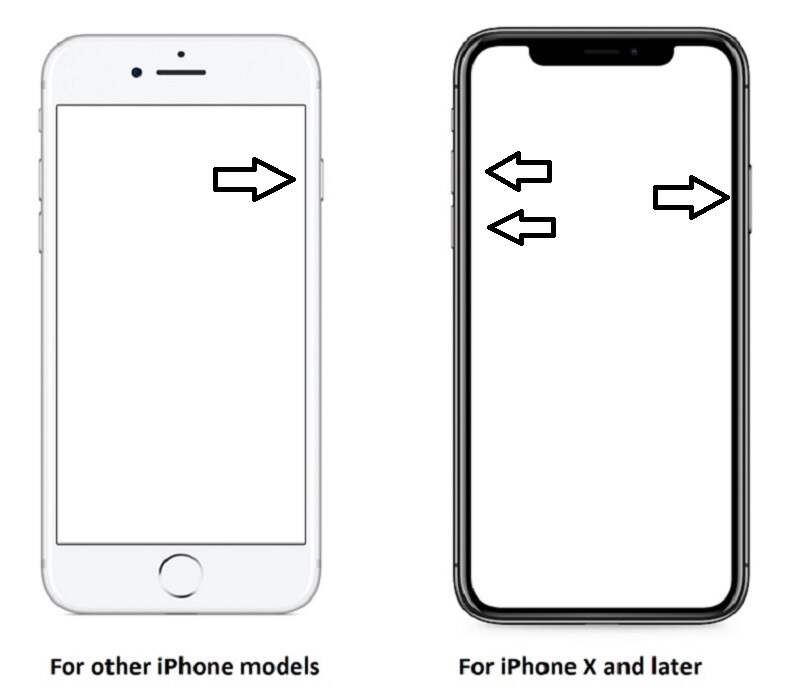
Yeniden başlattıktan sonra iPhone ses yankısı hala devam ediyorsa, iPhone'unuzu yeniden başlatmaya zorla.
İPhone 8/8 Plus / X / XS / XR / 11/12/12 Pro / 12 Pro Max / 12 mini için:
Sırasıyla Sesi Açma ve Sesi Kısma düğmesine basıp hemen bırakın ve ardından Apple logosunu görene kadar Yan düğmeyi basılı tutun. Hızlı hareket ettiğinizden emin olun, yoksa Siri'yi uyandırırsınız.
İPhone7 / 7 Plus için:
Ekran geri dönüp Apple logosuyla yeniden başlayana kadar Sesi Kısma düğmesine ve Uyku düğmesine uzun basın.
İPhone 6 / 6s ve öncesi için:
Apple logosu görünene kadar Uyut / Uyandır düğmesine ve Ana Ekran düğmesine aynı anda basmaya devam edin.
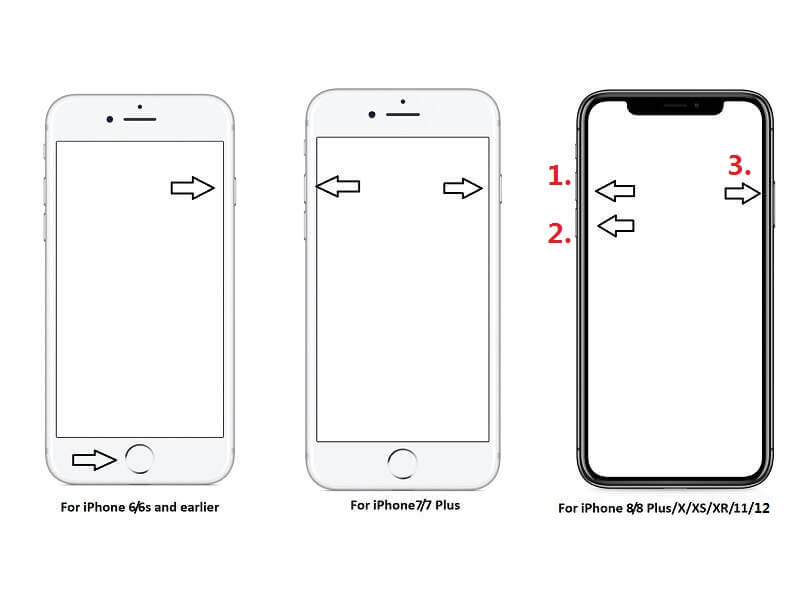
IPhone yankı sorununu yukarıdaki 3 çözümle çözemediyseniz, yeni bir iOS sistemi yükledikten hemen sonra sistem hataları olabilir. Düzeltmenin en iyi yolu kullanmaktır iOS Sistem Kurtarma. Bu yazılım, iPhone / iPad / iPod (iOS 11/12/13/14 destekli) dahil olmak üzere iOS sistem hatalarınızı Windows ve Mac'te normale döndürmek için tasarlanmıştır.
İPhone yankı problemini çok kolay bir şekilde düzeltebilir. Ve ayrıca aşağıdaki gibi sorunları çözmek için de kullanılabilir iPhone dondurma, iPhone Apple logosuna yapışmış, kurtarma modunda sıkışmış vb.
%100 Güvenli. Reklamsız.
%100 Güvenli. Reklamsız.
İOS Sistem Kurtarma yoluyla arama işlemi sırasında iPhone yankısını düzeltmeniz için basit adımlar.




Adım 3'ü denediğinizde cihazlarınızda herhangi bir sorun yoksa, daha iyi iOS performansının keyfini çıkarmak için "Optimize Et" düğmesine tıklayabilirsiniz.
1. Facetime kullanırken iPhone'da yankı nasıl durdurulur?
iPhone'unuzun sesini kısmayı deneyebilirsiniz. Bu işe yaramazsa, Facetime'da yankıyı düzeltmek için yukarıdaki talimatları uygulayabilirsiniz.
2. Telefon yankılanması önemli mi?
Değişir. En iyi ihtimalle telefon yankılanması sadece can sıkıcıdır. Ancak telefonunuzun donanımıyla ilgili bir sorun varsa Apple desteğine başvurmanız ve telefonunuzu onarmanız gerekebilir.
3. Mikrofonu çukurlaştırmak yankı sorununa neden olur mu?
Cevap Evet. iPhone'unuzu tutma şekliniz mini bir yankı odası oluşturabilir. Bu yüzden parmaklarınızı mikrofondan uzak tutsanız iyi olur.
Sonuç
Bu gönderide, hoparlörü açıp kapatmak, iPhone alıcısını kontrol etmek, kulaklık bağlantısını kaldırmak, iPhone'u yeniden başlatmayı/zorla başlatmayı denemek gibi iPhone yankı sorununu çözmenin yaygın yollarını paylaştık. Bu kadar çok yöntemi denemek istemiyorsanız, iPhone yankı sorununu çözmek için tek durak çözüm olan iOS Sistem Kurtarma şiddetle tavsiye edilir. Umarım bu yazıyı okuduktan sonra iPhone yankı durumundan kolayca kurtulabilirsiniz. Herhangi bir sorununuz varsa, lütfen yorumlarınızı aşağıya bırakın.
Mac Sorunlarını Düzeltin
İPhone Yankısını Düzelt İPhone'da "Rahatsız Etmeyin Çalışmıyor" Düzeltme iPhone Aramaları Bırakmaya Devam Ediyor Arama Yönlendirme iPhone'unuzda Çalışmayı Durdururken Yapabilecekleriniz Facetime Kamerası iPhone'da Çalışmıyor Facebook Messenger'ı Çökmeyi Koru iPhone Hatırlatıcıları Çalışmıyor İPhone Weak Signal Sorunları Nasıl Onarılır? İşte Gerçek İpuçları
Herhangi bir veri kaybı olmadan DFU modunda, kurtarma modunda, kulaklık modunda, Apple logosunda vb. Gibi çeşitli konularda iOS sisteminizi normale sabitleyin.
%100 Güvenli. Reklamsız.
%100 Güvenli. Reklamsız.